Bootice是一款非常有用的免费系统工具,尤其是对于经常折腾多系统的同学来说,有了Bootice就能省掉好多功夫,我们可以利用它方便的修改系统开机引导菜单(系统启动菜单)。不过没接触Bootice的用起来可能不太顺手,而且是英文界面,所以今天我就图文结合来给大家介绍一下Bootice的使用方法。当然,在开始之前我们得先下载Bootice(如果你没有安装的话)
Physical Disk(物理磁盘)
打开软件后我们首先看到的就是Physical Disk(物理磁盘)选项,界面如下图所示:
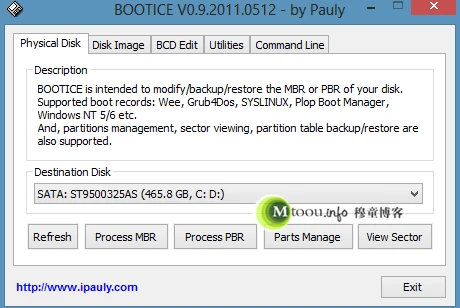
这里主要是调整磁盘主引导记录(MBR)用的,使用前你需要先在Destination Disk中选择你要调整的磁盘。而图中下面的一行按钮的功能分别是:
Refresh:刷新,用来刷新磁盘列表的
Process MBR:主引导记录,用来调整主引导记录的
Process PBR:应该指的是分区引导记录
Parts Manage:分区管理,用来调整分区的
VIEW sector:没有用过,貌似是16进制方式管理分区表的
组下面的 Exit是退出,不用多说
Bootice的主引导记录选项也就是上面说的第二个“Process MBR(Master boot record)”按钮,点开之后就如下图所示:
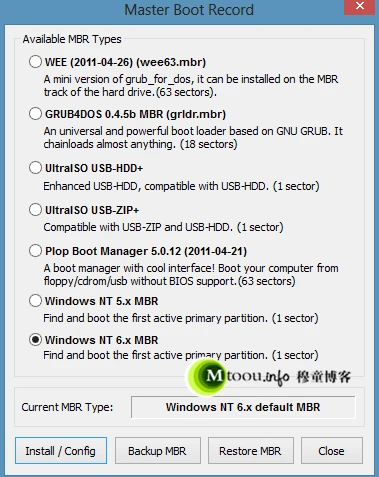
先看上面几个单选框,这都是主引导记录的类型,我分别给你解释:
WEE:这个是一个迷你的grub for dos(grub就是一个很强大的引导器,可以引导好多系统)
GRUB4DOS:是gurb的引导模块,注意,你需要在硬盘的活动分区上有grub for dos的引导文件才行,mbr上只有引导记录
Ultraiso USB HDD+:用于通过ultraiso制作的启动盘,如果你的启动盘选择USB HDD+模式引导,就指的是这个
Ultraiso USB ZIP+:同上,只不过是ZIP+格式的
Plop Boot Manager:一个管理工具,很强大,可以在启动的时候选择从硬盘启动还是u盘启动或者光盘,即使主板不支持U盘启动也可以
Windows NT 5.x:windowsXP/2003的主引导记录(NTLDR)
Windows NT 6.X:vista/win7/win8的主引导记录(bootmanger)
而最下面的四个按钮是:
Install/Config:安装/配置,将所选的MBR类型安装到选定的磁盘上
Backup MBR:备份当前磁盘的MBR,需要选择备份的扇区,通常是1,会把指定扇区备份成bin文件保存
Restore MBR:恢复MBR,从指定bin恢复
Close:关闭
下面来看第三个按钮“Process PBR(Parition boot record)”分区引导记录:(分区引导记录与主引导记录类似,只不过是在活动分区上的),整个配置与MBR类似,不多说了。
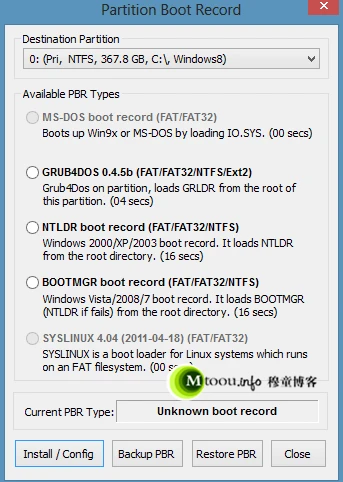
来看看Bootice的Parts Manage(Partitions Manage)分区管理都有些什么功能:
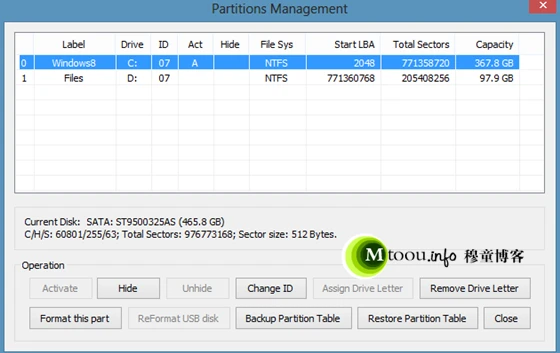
这个是用来管理分区的,其中backup partition table和restore partition table是备份分区表和恢复分区表,其他的就没有什么值得说的了。
Disk Image
再来看第二个选项卡:Disk Image,这是用来管理硬盘镜像的,界面简单不用说了吧,而且我也不太喜欢用这个来管理。
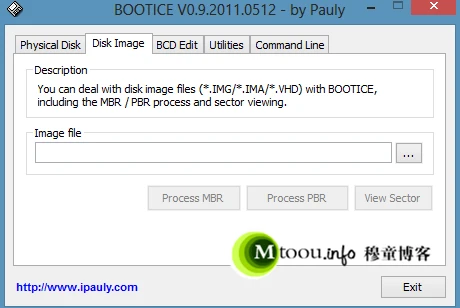
BCD edit
第三个标签栏BCD edit这项是用来管理win7/win8/vista的多系统启动菜单的:
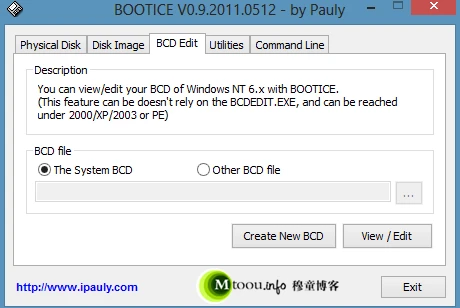
The system BCD会自动打开当前系统的BCD,你也可以窜责other BCD来打开别的BCD文件,甚至可以creat NEW BCD来创建一个新的BCD文件。点击View/edit可以开始编辑,全部的启动项都在这里,你可以随意排序,删改甚至添加新的启动项:
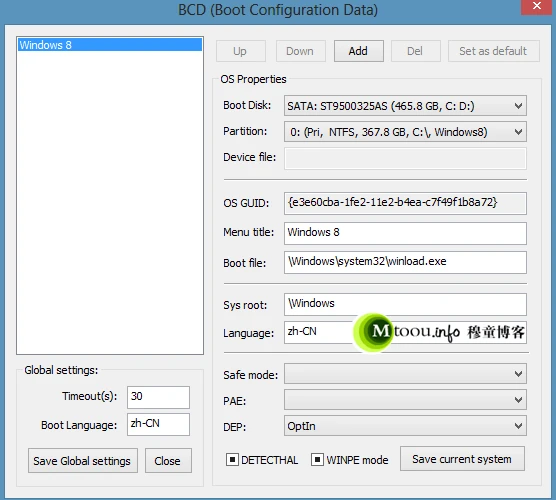
Utilities
这第四个选项卡Utilities一共有两个选项,也是两个比较实用的工具:
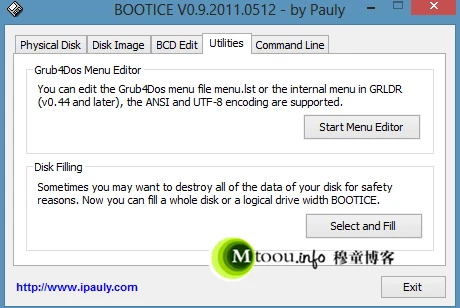
第一个是用来给grub for dos写引导菜单的,和编辑BCD类似,第二个是彻底销毁硬盘数据的,由于windows不能真正删除数据,所以一些机密电脑要格式化硬盘7-35次后才能扔掉硬盘,这就是干这个功能的。
Command Line:这最后一个选项卡是命令行,让你在非图形界面下也能用Bootice的。
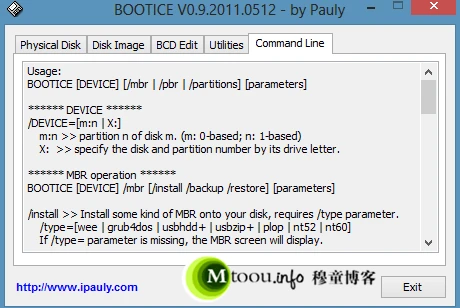
好了,到这里系统引导菜单修复利器:Bootice的功能就介绍到这里了,希望能够对大家有所用处。这种实用的小工具还是推荐大家准备一个的哦,如果觉得不错的话跪求分享、转载哦亲。
